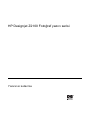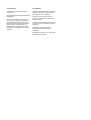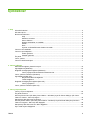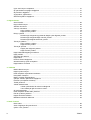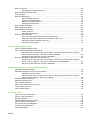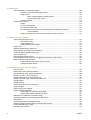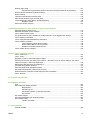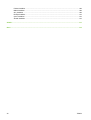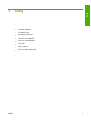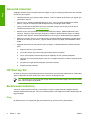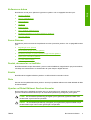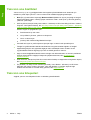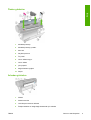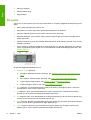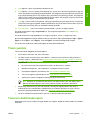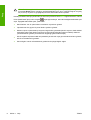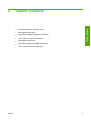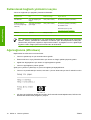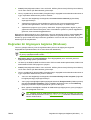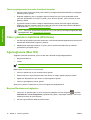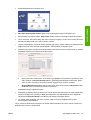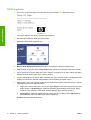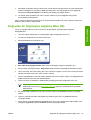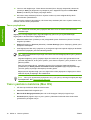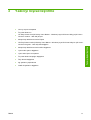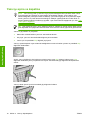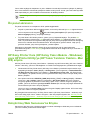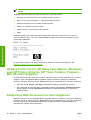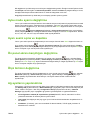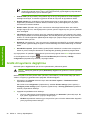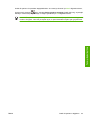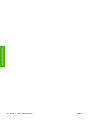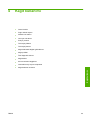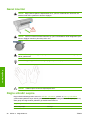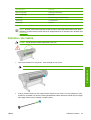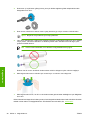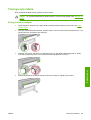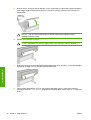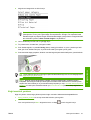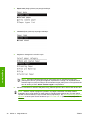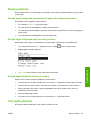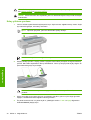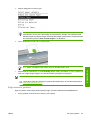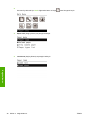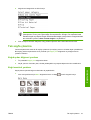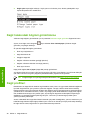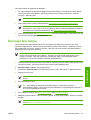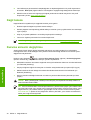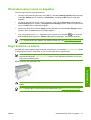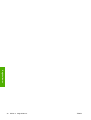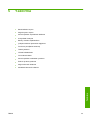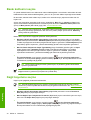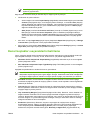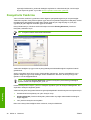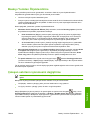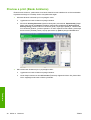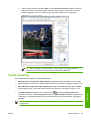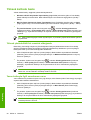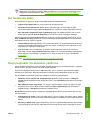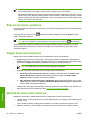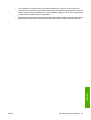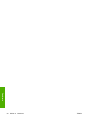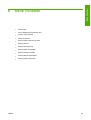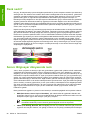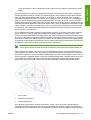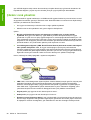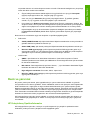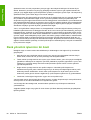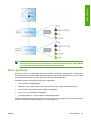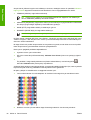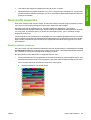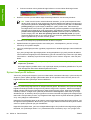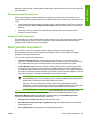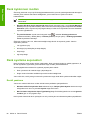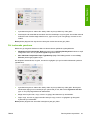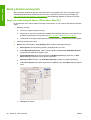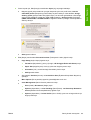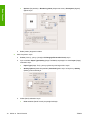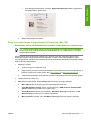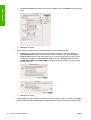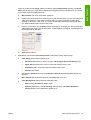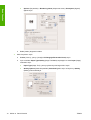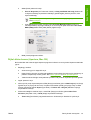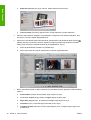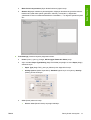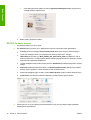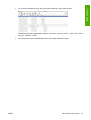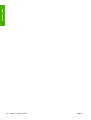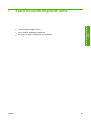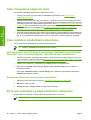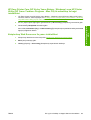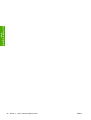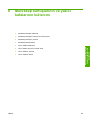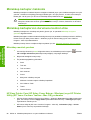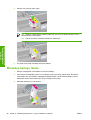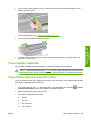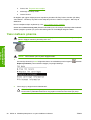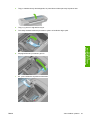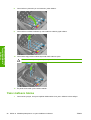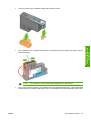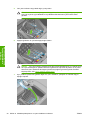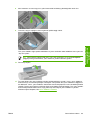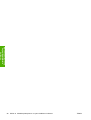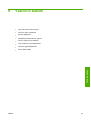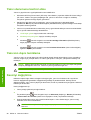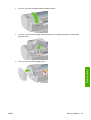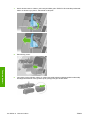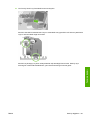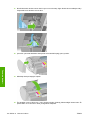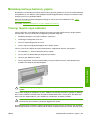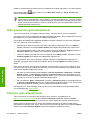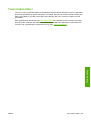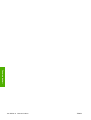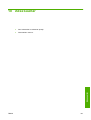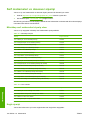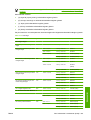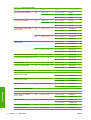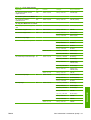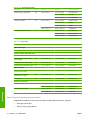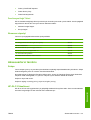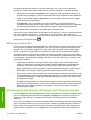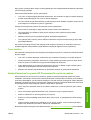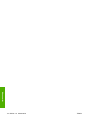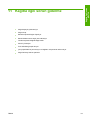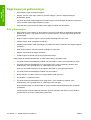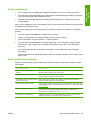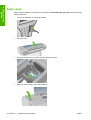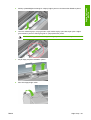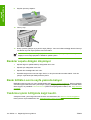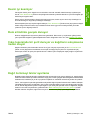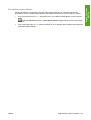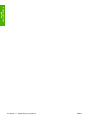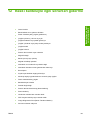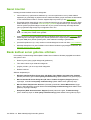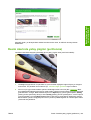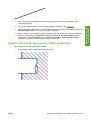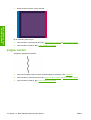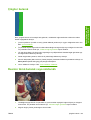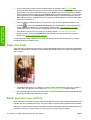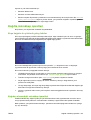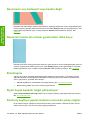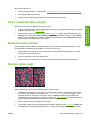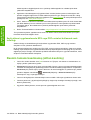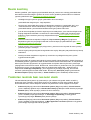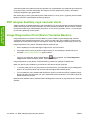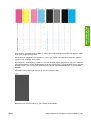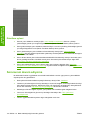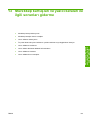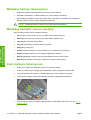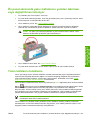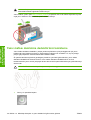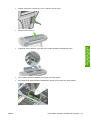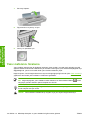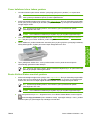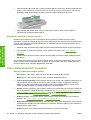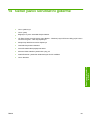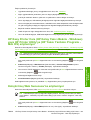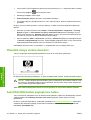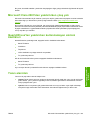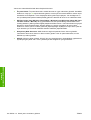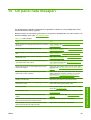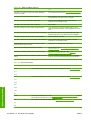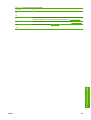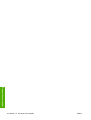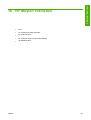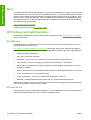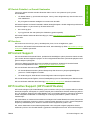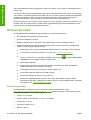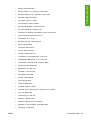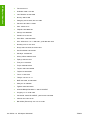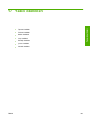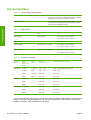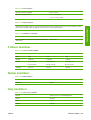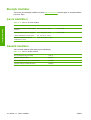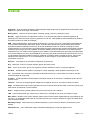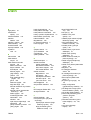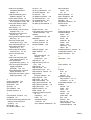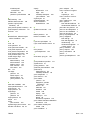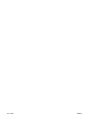HP DesignJet Z2100 Photo Printer series Kullanım kılavuzu
- Tip
- Kullanım kılavuzu

HP Designjet Z2100 Fotoğraf yazıcı serisi
Yazıcınızı kullanma

Yasal bildirimler
© 2006 Hewlett-Packard Development
Company, L.P.
Bu belgedeki bilgiler önceden bildirilmeksizin
değiştirilebilir.
HP ürün ve hizmetleri için yalnızca söz
konusu ürün ve hizmetlere eşlik eden açık
garanti belgelerinde belirtilen garantiler
geçerlidir. Burada kullanılan hiçbir ifade ek
garanti olarak yorumlanamaz. HP, bu
belgedeki teknik hatalardan veya yazım
hatalarından ya da eksikliklerden sorumlu
tutulamaz.
Ticari Markalar
Adobe®, Acrobat®, Adobe Photoshop® ve
Adobe® PostScript® 3™ Adobe Systems
Incorporated'ın ticari markalarıdır
Corel® Corel Corporation veya Corel
Corporation Limited'in ticari markası veya
tescilli markasıdır.
Energy Star® United States Environmental
Protection Agency'nin ABD'de kayıtlı ticari
markasıdır.
Microsoft® ve Windows® Microsoft
Corporation'ın ABD'de kayıtlı ticari
markalarıdır.
PANTONE®, Pantone, Inc.'in renk denetim
standardı ticari markasıdır.

İçindekiler
1 Giriş
Güvenlik önlemleri ................................................................................................................................ 2
HP Start-Up Kit ..................................................................................................................................... 2
Bu kılavuzu kullanma ........................................................................................................................... 2
Giriş ..................................................................................................................................... 2
Kullanma ve bakım .............................................................................................................. 3
Sorun Giderme .................................................................................................................... 3
Destek, aksesuarlar ve özellikler ......................................................................................... 3
Sözlük .................................................................................................................................. 3
Dizin .................................................................................................................................... 3
Uyarılar ve Dikkat Edilmesi Gereken Hususlar .................................................................... 3
Yazıcının ana özellikleri ........................................................................................................................ 4
Yazıcının ana bileşenleri ...................................................................................................................... 4
Önden görünüm ................................................................................................................... 5
Arkadan görünüm ................................................................................................................ 5
Ön panel ............................................................................................................................................... 6
Yazıcı yazılımı ...................................................................................................................................... 7
Yazıcının dahili baskı işleri ................................................................................................................... 7
2 Yazılımı yükleme
Kullanılacak bağlantı yöntemini seçme .............................................................................................. 10
Ağa bağlanma (Windows) .................................................................................................................. 10
Doğrudan bir bilgisayara bağlama (Windows) .................................................................................... 11
Yazıcı paylaşımında üzerinde durulacak konular .............................................................. 12
Yazıcı yazılımını kaldırma (Windows) ................................................................................................ 12
Ağa bağlanma (Mac OS) .................................................................................................................... 12
Bonjour/Rendezvous bağlantısı ......................................................................................... 12
TCP/IP bağlantısı ............................................................................................................... 14
Doğrudan bir bilgisayara bağlama (Mac OS) ..................................................................................... 15
Yazıcı paylaştırma ............................................................................................................. 16
Yazıcı yazılımını kaldırma (Mac OS) .................................................................................................. 16
3 Yazıcıyı kişiselleştirme
Yazıcıyı açma ve kapatma ................................................................................................................. 18
Ön panel ekranının ............................................................................................................................ 19
HP Easy Printer Care (HP Kolay Yazıcı Bakımı - Windows) veya HP Printer Utility'ye (HP Yazıcı
Yardımcı Yazılımı - Mac OS) erişme .................................................................................................. 19
Katıştırılmış Web Sunucusu'na Erişme .............................................................................................. 19
HP Easy Printer Care'in (HP Kolay Yazıcı Bakımı - Windows) veya HP Printer Utility'nin (HP Yazıcı
Yardımcı Programı - Mac OS) dilini değiştirin .................................................................................... 20
Katıştırılmış Web Sunucusu'nun dilini değiştirme .............................................................................. 20
Uyku modu ayarını değiştirme ............................................................................................................ 21
TRWW iii

Uyarı sesini açma ve kapatma ........................................................................................................... 21
Ön panel ekranı karşıtlığını değiştirme ............................................................................................... 21
Ölçü birimini değiştirme ...................................................................................................................... 21
Ağ ayarlarını yapılandırma ................................................................................................................. 21
Grafik dil ayarlarını değiştirme ............................................................................................................ 22
4 Kağıt kullanımı
Genel öneriler ..................................................................................................................................... 26
Doğru silindiri seçme .......................................................................................................................... 26
Silindire rulo takma ............................................................................................................................ 27
Yazıcıya rulo takma ............................................................................................................................ 29
Kolay yükleme yordamı ..................................................................................................... 29
Kağıt menüsü yordamı ....................................................................................................... 31
Ruloyu çıkarma .................................................................................................................................. 33
Ruloda kağıt olduğunda uygulanacak Kağıdı çıkar düğmesi yordamı ............................... 33
Ruloda kağıt olduğunda kağıt menüsü yordamı ................................................................ 33
Ruloda kağıt bittiğinde izlenecek yordam .......................................................................... 33
Tek sayfa yükleme ............................................................................................................................. 33
Kolay yükleme yordamı ..................................................................................................... 34
Kağıt menüsü yordamı ....................................................................................................... 35
Tek sayfa çıkarma .............................................................................................................................. 37
Kağıdı çıkar düğmesi yordamı ........................................................................................... 37
Kağıt menüsü yordamı ....................................................................................................... 37
Kağıt hakkındaki bilgileri görüntüleme ................................................................................................ 38
Kağıt profilleri ..................................................................................................................................... 38
Özel kağıt türü ekleme ....................................................................................................................... 39
Kağıt bakımı ....................................................................................................................................... 40
Kuruma süresini değiştirme ................................................................................................................ 40
Otomatik kesiciyi açma ve kapatma ................................................................................................... 41
Kağıt besleme ve kesme .................................................................................................................... 41
5 Yazdırma
Baskı kalitesini seçme ........................................................................................................................ 44
Kağıt boyutunu seçme ........................................................................................................................ 44
Kenar boşlukları seçeneklerini belirleme ........................................................................................... 45
Kısayollarla Yazdırma ........................................................................................................................ 46
Baskıyı Yeniden Ölçeklendirme ......................................................................................................... 47
Çakışan satırların işlenmesini değiştirme ........................................................................................... 47
Preview a print (Baskı önizleme) ........................................................................................................ 48
Taslak yazdırma ................................................................................................................................. 49
Yüksek kalitede baskı ......................................................................................................................... 50
Yüksek çözünürlüklü bir resminiz olduğunda ..................................................................... 50
Yazıcı kafasıyla ilgili sorunlarınız varsa ............................................................................. 50
Gri tonlarında baskı ............................................................................................................................ 51
Kenar boşlukları bırakmadan yazdırma .............................................................................................. 51
Eski bir işi tekrar yazdırma ................................................................................................................. 52
Kağıdı ekonomik kullanma ................................................................................................................. 52
Mürekkebi ekonomik kullanma ........................................................................................................... 52
6 Renk Yönetimi
Renk nedir? ........................................................................................................................................ 56
Sorun: Bilgisayar dünyasında renk ..................................................................................................... 56
Çözüm: renk yönetimi ......................................................................................................................... 58
iv TRWW

Renk ve yazıcınız ............................................................................................................................... 59
HP Katıştırılmış Spektrofotometre ..................................................................................... 59
Renk yönetimi işleminin bir özeti ........................................................................................................ 60
Renk ayarlama ................................................................................................................................... 61
Renk profili oluşturma ......................................................................................................................... 63
Kendi profilinizi oluşturun ................................................................................................... 63
Üçüncü taraf profili kullanın ............................................................................................... 64
Ekranınızın profilini oluşturun ............................................................................................ 65
Gelişmiş Profil Oluşturma .................................................................................................. 65
Renk yönetim seçenekleri .................................................................................................................. 65
Renk öykünmesi modları .................................................................................................................... 66
Renk ayarlama seçenekleri ................................................................................................................ 66
Renkli yazdırma ................................................................................................................. 66
Gri tonlamada yazdırma .................................................................................................... 67
Renk yönetim senaryoları .................................................................................................................. 68
Sergi için renkli fotoğraf basımı (Photoshop, Mac OS) ...................................................... 68
Sergi için siyah beyaz fotoğraf basımı (Photoshop, Mac OS) ........................................... 71
Dijital albüm basımı (Aperture, Mac OS) ........................................................................... 75
EFI RIP ile baskı provası ................................................................................................... 78
7 Yazıcı kullanım bilgilerini alma
Yazıcı hesaplama bilgilerini alma ....................................................................................................... 82
Yazıcı kullanım istatistiklerini denetleme ............................................................................................ 82
HP Easy Printer Care (HP Kolay Yazıcı Bakımı - Windows) veya HP Printer Utility (HP
Yazıcı Yardımcı Programı - Mac OS) ile yazıcı istatistikleri ............................................... 82
Katıştırılmış Web Sunucusu ile yazıcı istatistikleri ............................................................. 82
Bir iş için mürekkep ve kağıt kullanımını denetleme .......................................................................... 82
HP Easy Printer Care (HP Kolay Yazıcı Bakımı - Windows) veya HP Printer Utility (HP
Yazıcı Yardımcı Programı - Mac OS) ile mürekkep ve kağıt istatistikleri ........................... 83
Katıştırılmış Web Sunucusu ile yazıcı istatistikleri ............................................................. 83
8 Mürekkep kartuşlarının ve yazıcı kafalarının kullanımı
Mürekkep kartuşları hakkında ............................................................................................................ 86
Mürekkep kartuşlarının durumunu kontrol etme ................................................................................. 86
Mürekkep menüsü yordamı ............................................................................................... 86
HP Easy Printer Care (HP Kolay Yazıcı Bakımı - Windows) veya HP Printer Utility (HP
Yazıcı Yardımcı Yazılımı - Mac OS) yordamları ................................................................ 86
Mürekkep kartuşunu çıkarma ............................................................................................................. 87
Mürekkep kartuşu takma .................................................................................................................... 88
Yazıcı kafaları hakkında ..................................................................................................................... 89
Yazıcı kafası durumunu kontrol etme ................................................................................................. 89
Yazıcı kafasını çıkarma ...................................................................................................................... 90
Yazıcı kafasını takma ......................................................................................................................... 92
9 Yazıcının bakımı
Yazıcı durumunu kontrol etme ........................................................................................................... 98
Yazıcının dışını temizleme ................................................................................................................. 98
Kesiciyi değiştirme .............................................................................................................................. 98
Mürekkep kartuşu bakımını yapma .................................................................................................. 103
Yazıcıyı taşıma veya saklama .......................................................................................................... 103
Ürün yazılımının güncelleştirmesi .................................................................................................... 104
Yazılımın güncelleştirilmesi .............................................................................................................. 104
Yazıcı bakım kitleri ........................................................................................................................... 105
TRWW v

10 Aksesuarlar
Sarf malzemeleri ve aksesuar siparişi .............................................................................................. 108
Mürekkep sarf malzemeleri sipariş etme ......................................................................... 108
Kağıt siparişi .................................................................................................................... 108
Saten fotoğraf kağıdına yazdırıyorsanız ......................................................... 112
Önerilmeyen Kağıt Türleri ............................................................................... 113
Aksesuar siparişi .............................................................................................................. 113
Aksesuarların tanıtımı ...................................................................................................................... 113
Sehpa .............................................................................................................................. 113
HP-GL/2 Yükseltmesi ...................................................................................................... 113
EFI Designer Edition RIP ................................................................................................. 114
HP Advanced Profiling Solution (HP Gelişmiş Profil Oluşturma Çözümü) ...................... 114
Temel özellikler ............................................................................................... 115
Adobe Photoshop'la uyumlu HP Photosmart Pro print ek yazılımı ................................. 115
11 Kağıtla ilgili sorun giderme
Kağıt başarıyla yüklenemiyor ........................................................................................................... 118
Rulo yüklenemiyor ........................................................................................................... 118
Sayfa yüklenemiyor ......................................................................................................... 119
Kağıt yükleme hata mesajları .......................................................................................... 119
Kağıt sıkıştı ....................................................................................................................................... 120
Baskılar sepete düzgün düşmüyor ................................................................................................... 122
Baskı bittikten sonra sayfa yazıcıda kalıyor ..................................................................................... 122
Yazdırma işlemi bittiğinde kağıt kesilir. ............................................................................................ 122
Kesici iyi kesmiyor ............................................................................................................................ 123
Rulo silindirde gevşek duruyor ......................................................................................................... 123
Çıkış tepsisinde bir şerit duruyor ve kağıtların sıkışmasına neden oluyor ....................................... 123
Kağıt ilerlemeyi tekrar ayarlama ....................................................................................................... 123
Kağıt ilerleme ayarını tekrar yapma yordamı .................................................................. 124
Varsayılan ayara dönme .................................................................................................. 125
12 Baskı kalitesiyle ilgili sorunları giderme
Genel öneriler ................................................................................................................................... 128
Baskı kalitesi sorun giderme sihirbazı .............................................................................................. 128
Resim üzerinde yatay çizgiler (şeritlenme) ....................................................................................... 129
Çizgiler çok kalın, çok ince veya yok ................................................................................................ 130
Çizgiler kademeli veya çentikli görünüyor ........................................................................................ 130
Çizgiler çift olarak veya yanlış renkte yazdırılıyor ............................................................................ 131
Çizgiler kesikli ................................................................................................................................... 132
Çizgiler bulanık ................................................................................................................................. 133
Resmin tümü bulanık veya noktacıklı ............................................................................................... 133
Kağıt düz değil .................................................................................................................................. 134
Baskı aşınmış veya çizilmiş .............................................................................................................. 134
Kağıtta mürekkep işaretleri ............................................................................................................... 135
Kuşe kağıdın ön yüzünde yatay lekeler ........................................................................... 135
Kağıdın arkasındaki mürekkep işaretleri .......................................................................... 135
Nesnelerin ucu kademeli veya keskin değil ...................................................................................... 136
Nesnelerin kenarları olması gerekenden daha koyu ........................................................................ 136
Bronzlaşma ...................................................................................................................................... 136
Siyah beyaz baskılar doğal görünmüyor .......................................................................................... 136
Kesilmiş sayfaya yapılan baskının sonunda yatay çizgiler ............................................................... 136
Farklı renklerde dikey çizgiler ........................................................................................................... 137
Baskıda beyaz noktalar .................................................................................................................... 137
vi TRWW

Renkler doğru değil .......................................................................................................................... 137
Sayfa düzeni uygulamalarında EPS veya PDF resimleri kullanarak renk tutarlılığı ......... 138
Resmin tamamı basılmamış (alttan kesilmiş) ................................................................................... 138
Resim kesilmiş ................................................................................................................................. 139
Yazdırılan resimde bazı nesneler eksik ............................................................................................ 139
PDF dosyası kesilmiş veya nesneler eksik ...................................................................................... 140
Image Diagnostics Print (Resim Tanılama Baskısı) ......................................................................... 140
Düzeltme eylemi .............................................................................................................. 142
Sorununuz devam ediyorsa .............................................................................................................. 142
13 Mürekkep kartuşları ve yazıcı kafaları ile ilgili sorunları giderme
Mürekkep kartuşu takamıyorum ....................................................................................................... 144
Mürekkep kartuşları durum mesajları ............................................................................................... 144
Yazıcı kafasını takamıyorum ............................................................................................................ 144
Ön panel ekranında yazıcı kafalarının yeniden takılması veya değiştirilmesi isteniyor .................... 145
Yazıcı kafalarını temizleme .............................................................................................................. 145
Yazıcı kafası damlatma dedektörünü temizleme .............................................................................. 146
Yazıcı kafalarını hizalama ................................................................................................................ 148
Yazıcı kafalarını tekrar takma yordamı ............................................................................ 149
Resim Kalitesi Bakım menüsü yordamı ........................................................................... 149
Hizalama sırasında hataları tarama ................................................................................. 150
Yazıcı kafaları durum mesajları ........................................................................................................ 150
14 Genel yazıcı sorunlarını giderme
Yazıcı yazdırmıyor ............................................................................................................................ 152
Yazıcı yavaş ..................................................................................................................................... 152
Bilgisayar ve yazıcı arasındaki iletişim hataları ................................................................................ 152
HP Easy Printer Care (HP Kolay Yazıcı Bakımı - Windows) veya HP Printer Utility'ye (HP Yazıcı
Yardımcı Programı - Mac OS) erişilemiyor ...................................................................................... 153
Katıştırılmış Web Sunucusu'na erişilemiyor ..................................................................................... 153
Otomatik dosya sistem denetimi ...................................................................................................... 154
AutoCAD 2000 bellek paylaştırma hatası ......................................................................................... 154
Microsoft Visio 2003'den yazdırılırken çıkış yok ............................................................................... 155
QuarkXPress'ten yazdırırken kullanılamayan sürücü özellikleri ...................................................... 155
Yazıcı alarmları ................................................................................................................................ 155
15 Ön panel hata mesajları
16 HP Müşteri Hizmetleri
Giriş .................................................................................................................................................. 162
HP Profesyonel Grafik Servisleri ...................................................................................................... 162
Bilgi Merkezi .................................................................................................................... 162
HP Start-Up Kit ................................................................................................................ 162
HP Destek Paketleri ve Garanti Uzatmaları ..................................................................... 163
HP Kurulum ..................................................................................................................... 163
HP Instant Support ........................................................................................................................... 163
HP Proactive Support (HP Proaktif Destek) ..................................................................................... 163
HP Destekle İrtibat ........................................................................................................................... 164
Telefon numaraları ........................................................................................................... 164
17 Yazıcı özellikleri
İşlevsel özellikler .............................................................................................................................. 168
TRWW vii

Fiziksel özellikler .............................................................................................................................. 169
Bellek özellikleri ................................................................................................................................ 169
Güç özellikleri ................................................................................................................................... 169
Ekolojik özellikler .............................................................................................................................. 170
Çevre özellikleri ................................................................................................................................ 170
Akustik özellikler ............................................................................................................................... 170
Sözlük .............................................................................................................................................................. 171
Dizin ................................................................................................................................................................. 173
viii TRWW

1Giriş
●
Güvenlik önlemleri
●
HP Start-Up Kit
●
Bu kılavuzu kullanma
●
Yazıcının ana özellikleri
●
Yazıcının ana bileşenleri
●
Ön panel
●
Yazıcı yazılımı
●
Yazıcının dahili baskı işleri
TRWW 1
Giriş

Güvenlik önlemleri
Aşağıdaki önlemler yazıcının doğru kullanımını sağlar ve yazıcının hasar görmesini önler. Bu önlemleri
her zaman yerine getirin.
●
Tabelada belirtilen güç kaynağı voltajını kullanın. Yazıcının elektrik prizini birden çok aygıtla aşırı
yüklemekten kaçının.
●
Yazıcının iyi bir şeklide topraklandığından emin olun. Yazıcının hatalı topraklanması elektrik
şokuna, yangına ve elektromanyetik etkileşimlere karşı duyarlılığa neden olabilir.
●
Yazıcıyı kendi başınıza parçalara ayırmayın veya tamir etmeyin. Servis için yerel HP Servis
Temsilcinize başvurun, bkz.
HP Destekle İrtibat
●
Sadece HP'nin yazıcıyla birlikte verdiği elektrik kablosunu kullanın. Elektrik kablosuna hasar
vermeyin, kesmeyin veya onarmaya çalışmayın. Hasarlı bir elektrik kablosu yangın ve elektrik
çarpması riskini doğurur. Hasarlı elektrik kablosunu HP-onaylı bir elektrik kablosuyla değiştirin.
●
Metal veya sıvıların yazıcının iç kısımlarına (HP Temizleme Kitinde kullanılanlar dışında) temas
etmesine izin vermeyin. Bu durum, yangına, elektrik şokuna veya diğer ciddi tehlikelere neden
olabilir.
●
Aşağıdaki durumların herhangi birinde yazıcıyı kapatın ve elektrik kablosunu elektrik prizinden
çekin:
●
Ellerinizi yazıcının içine sokarken
●
Yazıcıdan duman veya normal olmayan kokular gelmeye başlarsa
●
Yazıcı normal işlemi sırasında duyulmayan olağandışı bir ses çıkarmaya başlarsa
●
Yazıcının iç kısmına metal parçası veya bir sıvı (olağan temizleme ve bakım dışında) temas
ettiğinde
●
Şimşekli fırtına (gök gürültüsü/şimşek çakması) sırasında
●
Elektrik kesintisi sırasında.
HP Start-Up Kit
HP Start-Up Kit yazıcınızla birlikte gelen bir CD veya DVD'dir; iyi bir ilk baskı alabilmeniz için multimedya
eğitim malzemeleri de dahil olmak üzere, yazıcı yazılımı ve belgelerini içerir.
Not HP Start-Up Kit, Japonya'da CD ve diğer ülkelerde DVD olarak sağlanır. Bu kılavuzun kalan
kısmı yalnızca DVD için geçerlidir.
Bu kılavuzu kullanma
Yazıcınızı kullanma (DVD üzerinde) ve Hızlı Başvuru Kılavuzu (kağıt üzerinde) aşağıda belirtilen
bölümler halinde düzenlenmiştir. Yazıcınızı kullanma bölümü, tüm bilgileri bir arada bulabileceğiniz bir
bilgi kaynağıdır.
Giriş
Bu bölümde yazıcı ve belgeleriyle ilgili yeni kullanıcılar için kısa bir tanıtım yapılmaktadır.
2 Bölüm 1 Giriş TRWW
Giriş

Kullanma ve bakım
Bu bölümler normal yazıcı işlemlerini yapmanıza yardımcı olur ve aşağıdaki konuları içerir.
●
Yazılımı yükleme
●
Yazıcıyı kişiselleştirme
●
Kağıt kullanımı
●
Yazdırma
●
Renk Yönetimi
●
Yazıcı kullanım bilgilerini alma
●
Mürekkep kartuşlarının ve yazıcı kafalarının kullanımı
●
Yazıcının bakımı
Sorun Giderme
Bu bölümler yazdırma sırasında oluşabilecek sorunları çözmenize yardımcı olur ve aşağıdaki konuları
içerir.
●
Kağıtla ilgili sorun giderme
●
Baskı kalitesiyle ilgili sorunları giderme
●
Mürekkep kartuşları ve yazıcı kafaları ile ilgili sorunları giderme
●
Genel yazıcı sorunlarını giderme
●
Ön panel hata mesajları
Destek, aksesuarlar ve özellikler
Bu bölümlerde HP müşteri hizmetlerini, yazıcının teknik özelliklerini, kağıt türlerinin parça numaralarını,
mürekkep sarf malzemelerini ve aksesuarları da içeren başvuru bilgileri bulunur.
Sözlük
Bu bölümde bu belgede kullanılan yazdırma ve HP terimlerinin tanımları bulunur.
Dizin
Konuları hızlı bir şekilde bulmanıza yardımcı olmak için içindekiler tablosuna ek olarak alfabetik bir dizin
de bulunmaktadır.
Uyarılar ve Dikkat Edilmesi Gereken Hususlar
Bu kılavuzda geçen aşağıdaki semboller yazıcının doğru kullanımını sağlamak ve yazıcının hasar
görmesini önlemek üzere kullanılmıştır. Bu sembollerle işaretlenmiş yönergeleri yerine getirin.
UYARI! Bu sembollerle işaretlenmiş yönergeleri yerine getirmede yapılacak hatalar ciddi
yaralanmalar veya ölümle sonuçlanabilir.
DİKKAT Bu sembollerle işaretlenmiş yönergeleri yerine getirmede yapılacak hatalar küçük
yaralanmalarla veya ürünün hasar görmesiyle sonuçlanabilir.
TRWW Bu kılavuzu kullanma 3
Giriş

Yazıcının ana özellikleri
Yazıcınız 44 inç (1,12 m) genişliğine kadar olan kağıtlara yüksek kalitede resim bastırmak için
tasarlanmış renkli inkjet yazıcıdır. Yazıcının bazı temel özellikleri aşağıda gösterilmiştir:
●
Best (En iyi) baskı kalitesi seçeneği, Maximum Detail (Maksimum ayrıntı) seçeneği ve fotoğraf
kağıdı kullanılarak 1200 x 1200 dpi girişten maksimum 2400 x 1200 dpi en iyi duruma getirilmiş
yazdırma çözünürlüğü
●
HP Easy Printer Care (HP Kolay Yazıcı Bakımı - Windows) ve HP Printer Utility (HP Yazıcı Yardımcı
Programı - Mac İşletim Sistemi), bkz:
HP Easy Printer Care (HP Kolay Yazıcı Bakımı - Windows)
veya HP Printer Utility'ye (HP Yazıcı Yardımcı Yazılımı - Mac OS) erişme, kullanımı kolay bir
arabirim sağlar ve aşağıdakileri içerir:
●
Renk denetimi için tek nokta
●
ICC profillerini yönetme, yükleme ve oluşturma
●
Yazıcı ve ekran ayarı
●
Çevrimiçi HP Yazdırma Bilgi Merkezi'ne erişim
●
Otomatik renk ayarı ve profil oluşturma işlemiyle doğru ve tutarlı renk reprodüksiyonu
●
Fotoğraf ve grafik sanatları baskılarında kullanılan mat güzel sanatlar kağıtları ve fotoğraf
kağıtlarında geniş bir renk yelpazesi sağlayan sekiz mürekkepli sistem ve baskı öncesi
uygulamalarda renklerin doğruluğu için ISO ve SWOP gamlarının tamamı
●
Kağıt ve ortam değişikliklerinde bile tutarlı ve doğru renk elde edilmesini ve özel ICC profillerinin
kolayca oluşturulmasını sağlayan Katıştırılmış Spektrofotometre, bkz:
HP Katıştırılmış
Spektrofotometre
●
Web üzerinden, Katıştırılmış Web Sunucusu'ndaki mürekkep ve kağıt kullanım bilgilerine ulaşma,
bkz.
Katıştırılmış Web Sunucusu'na Erişme
●
Ön panelden, HP Easy Printer Care'den (HP Kolay Yazıcı Bakımı - Windows) ve HP Printer
Utility'den (HP Yazıcı Yardımcı Programı - Mac OS) bilgilere ve profillere erişerek kağıt
kullanımında esneklik ve otomatik kolay yükleme, bkz:
Kağıt kullanımı
Yazıcının ana bileşenleri
Aşağıda yazıcının ana bileşenleri önden ve arkadan gösterilmektedir.
4 Bölüm 1 Giriş TRWW
Giriş

Önden görünüm
1. Mürekkep kartuşu
2. Mürekkep kartuşu yuvaları
3. Mavi kol
4. Saydam pencere
5. Ön panel
6. Yazıcı kafası taşıyıcı
7. Yazıcı kafası
8. Çıkış tepsisi
9. Kağıt hizalama çizgileri
10. Sepet
Arkadan görünüm
1. Silindir
2. Silindir tutucular
3. Hızlı Başvuru Kılavuzu bölmesi
4. İletişim kabloları ve isteğe bağlı aksesuarlar için soketler
TRWW Yazıcının ana bileşenleri 5
Giriş

5. Sabit güç düğmesi
6. Elektrik kablosu girişi
7. Kağıt besleyici
Ön panel
Yazıcınızın ön paneli yazıcının ön kısmında, ortada bulunur. Ön panel, aşağıdaki önemli işlevleri yerine
getirir:
●
Sorun gidermeyle ilgili size yardımcı olur.
●
Kağıt kesme ve çıkarma gibi belirli işlemleri gerçekleştirmek için kullanılır.
●
İşlemlere rehberlik etmek amacıyla yardımcı animasyonlar görüntüler.
●
Mürekkep kartuşları, yazıcı kafaları, kağıt, yazdırma işlemleri gibi yazıcı durumuyla ilgili güncel
bilgileri görüntüler.
●
İlgili durumlarda bir uyarıya veya mesaja dikkat çekmek için sesli alarmlar çıkararak uyarı ve hata
mesajları görüntüler.
●
Yazıcı ayarlarının değerini değiştirmek ve dolayısıyla yazıcının işleyişini değiştirmek için kullanılır.
Ancak, ön panelden yapılan ayarlar yazıcı sürücülerindeki ayarlar tarafından geçersiz kılınır. bkz.
Yazılımı yükleme
Ön panelde aşağıdaki bileşenler bulunur:
1. Doğrudan erişim düğmeleri:
●
İlk düğme: Mürekkep seviyesini görüntüle, bkz.
Mürekkep kartuşlarının durumunu kontrol
etme
●
İkinci düğme: Yüklenen kağıdı görüntüle, bkz.
Kağıt hakkındaki bilgileri görüntüleme
●
Üçüncü düğme: Kağıdı çıkarır, bkz.
Ruloyu çıkarma ve Tek sayfa çıkarma
●
Dördüncü düğme: İlerlet ve kes, bkz.
Kağıt besleme ve kesme
2. Menü düğmesi - Ön panel ekranında ana menüye dönmek için bu düğmeye basın. Zaten ana
menüdeyseniz, durum ekranını görüntüler.
3. OK düğmesi - İşlem veya etkileşimdeyken bir eylemi onaylamak için. Menüde bir alt menüye
geçmek için. Bir seçenek sunulduğunda bir değer seçmek için.
4. Geri düğmesi- İşlem veya etkileşimdeki bir önceki adıma gitmek için. Bir üst seviyeye gitmek veya
sunulan ya da menüde bulunan seçenekten çıkmak için.
5. Aşağı düğmesi - Menüde veya seçenekte alt seviyeye gitmek veya örneğin ön panel ekranı karşıtlık
ayarını veya IP adresini yapılandırırken değer düşürmek için.
6. Yukarı düğmesi - Menüde veya seçenekte üst seviyeye gitmek veya örneğin ön panel ekranı
karşıtlık ayarını veya IP adresini yapılandırırken değeri artırmak için.
6 Bölüm 1 Giriş TRWW
Giriş

7. İptal düğmesi - İşlem veya etkileşimi durdurmak için.
8. Güç düğmesi - Yazıcıyı açmak ya da kapamak için, ayrıca yazıcı durumunu gösteren bir ışığı da
vardır. Güç düğmesi ışığı kapalıysa aygıt kapalıdır. Güç düğmesi ışığı yeşil renkte yanıp sönüyorsa
aygıt çalışmaya başlıyordur. Güç düğmesi ışığı yeşil renkte yanıyorsa aygıt açıktır. Güç düğmesi
ışığı koyu sarı renkte yanıyorsa aygıt bekleme durumundadır. Güç düğmesi ışığı koyu sarı renkte
yanıp sönüyorsa aygıta müdahale edilmesi gereklidir.
9. LED ışığı - Yazıcının durumunu gösterir. LED ışığı yeşil renkte yanıyorsa aygıt hazırdır. Yeşil renkte
yanıp sönüyorsa aygıt meşguldür. Sabit bir şeklide koyu sarıysa, bir sistem hatası vardır. Koyu sarı
renkte yanıp sönüyorsa yazıcıya müdahale edilmesi gereklidir.
10. Ön panel ekranı - Yazıcınızın kullanımıyla ilgili hataları, uyarıları ve bilgileri gösterir.
Ön panel ekranındaki bir öğeyi vurgulamak için, öğe vurgulanıncaya kadar Yukarı veya Aşağı
düğmesine basın.
Ön panel ekranında bir öğe seçmek için önce öğeyi vurgulayın, sonra OK düğmesine basın.
Bu kılavuzda aşağıdakine benzer şekilde bir dizi ön panel ekran öğesi gösterildiğinde: Öğe1 > Öğe2 >
Öğe3; bu önce Öğe1'i, sonra Öğe2'yi, sonra da Öğe3'ü seçmeniz gerektiği anlamına gelir.
Ön panelin özel kullanımları hakkındaki bilgileri bu kılavuzda bulabilirsiniz.
Yazıcı yazılımı
Yazıcınızla birlikte aşağıdaki yazılımlar sağlanır:
●
PCL3 tarama sürücüsü, ana yazıcı sürücünüz
●
HP Easy Printer Care (HP Kolay Yazıcı Bakımı - Windows) veya HP Printer Utility (HP Yazıcı
Yardımcı Yazılımı - Macintosh), bkz.
HP Easy Printer Care (HP Kolay Yazıcı Bakımı - Windows)
veya HP Printer Utility'ye (HP Yazıcı Yardımcı Yazılımı - Mac OS) erişme ile aşağıdakileri
yapabilirsiniz:
●
HP Color Center (HP Renk Merkezi) ile renkler de dahil yazıcıyı yönetme
●
Mürekkep kartuşlarının, yazıcı kafalarının, ve kağıdın durumunu görme
●
İş hesaplama bilgilerini görüntüleme, bkz.
Yazıcı kullanım bilgilerini alma
●
Yazıcı ürün bilgilerini güncelleştirme, bkz.
Ürün yazılımının güncelleştirmesi
●
Çeşitli yazıcı ayarlarını değiştirme (Settings-Ayarlar sekmesinde)
Not Windows XP Professional x64 sürümü, HP Easy Printer Care'ı (HP Kolay Yazıcı
Bakımı) desteklemediği için yazıcınızın yükleme programı tarafından yüklenemez.
●
Katıştırılmış Web Sunucusu yazıcıda çalışarak, herhangi bir bilgisayarda bir Web tarayıcı
kullanarak HP-GL/2 Yükseltmesini yapabilmenizi ve mürekkep düzeylerini ve yazıcı durumu
denetimini gerçekleştirebilmenizi sağlar, bkz.
Katıştırılmış Web Sunucusu'na Erişme.
●
HP-GL/2 Yükseltmesi varsa Windows için RTL ve HP-GL/2 sürücüleri gereklidir
Yazıcının dahili baskı işleri
Dahili baskı işleri yazıcınız hakkında çeşitli bilgiler verir. Bilgiler, bilgisayar kullanılmadan ön panelden
istenebilir.
TRWW Yazıcı yazılımı 7
Giriş

DİKKAT Herhangi bir dahili baskı istemeden önce, kağıdın (rulo veya sayfa) yüklendiğinden ve
ön panelde Ready (Hazır) mesajının görüntülendiğinden emin olun. Yüklenen kağıt en az yatay
A3 (16,53 inç veya 42 cm genişliğinde) olmalıdır; aksi halde baskı kırpılabilir.
Herhangi bir dahili baskı işini yazdırmak için ana menüye dönmek üzere Menü düğmesine basın, Internal
Prints (Dahili Baskı İşleri) menü simgesi
seçeneğini belirleyin, ardından istediğiniz dahili baskı işini
seçin. Aşağıdaki dahili baskı işleri yazdırılabilir.
●
Menü haritası: tüm ön panel ekranı menülerinin ayrıntılarını gösterir
●
Yapılandırma: tüm geçerli ön panel ekranı ayarlarını gösterir
●
Kullanım raporu: toplam baskı işi sayısına, kağıt türüne göre baskı işlerinin sayısına, baskı kalitesi
seçeneğine göre baskı işlerinin sayısına ve renk başına kullanılan toplam mürekkep miktarına
yönelik tahminleri gösterir (bu tahminlerin doğruluğu garanti edilmemiştir)
●
HP-GL/2 paleti: seçili durumdaki renk paletinde yer alan renk veya gri tonlamalı tanımlarını gösterir,
HP-GL/2 Yükseltmesi'ni gerektirir
●
Servis bilgileri: servis mühendislerinin gereksinim duyduğu bilgileri sağlar
8 Bölüm 1 Giriş TRWW
Giriş

2Yazılımı yükleme
●
Kullanılacak bağlantı yöntemini seçme
●
Ağa bağlanma (Windows)
●
Doğrudan bir bilgisayara bağlama (Windows)
●
Yazıcı yazılımını kaldırma (Windows)
●
Ağa bağlanma (Mac OS)
●
Doğrudan bir bilgisayara bağlama (Mac OS)
●
Yazıcı yazılımını kaldırma (Mac OS)
TRWW 9
Yazılımı yükleme

Kullanılacak bağlantı yöntemini seçme
Yazıcınızı bağlamak için aşağıdaki yöntemler kullanılabilir.
Bağlantı türü Hız Kablo uzunluğu Diğer etkenler
Hızlı Ethernet Hızlı; ağ trafiğine göre
değişir
Uzun (100 m=328 ft) Ek donanım gerektirir (anahtarlar)
Jetdirect yazdırma
sunucusu (isteğe bağlı
aksesuar)
Orta hızda; ağ trafiğine
göre değişir
Uzun (100 m=328 ft) Ek donanım gerektirir (anahtarlar)
Ek özellikler sunar
Daha fazla ayrıntı için bkz:
http://www.hp.com/go/jetdirect/
USB 2.0 Çok hızlı Kısa (5 m=16 ft)
Not Herhangi bir ağ bağlantısının hızı, ağda kullanılan bileşenlere bağlıdır; bunlar ağ arabirim
kartlarını, hub'ları, yönlendiricileri, anahtarları ve kabloları içerir. Bu bileşenlerden herhangi biri
yüksek hızda çalışmazsa, bağlantınız düşük hızda olacaktır. Ağ bağlantınızın hızı, ağdaki diğer
aygıtların neden olduğu toplam trafik miktarından da etkilenebilir.
Ağa bağlanma (Windows)
Başlamadan önce donanımınızı kontrol edin:
●
Yazıcının ayarlanmış ve açık durumda olması gerekir.
●
Ethernet hub'unun veya yönlendiricisinin açık olması ve düzgün şekilde çalışması gerekir.
●
Ağdaki tüm bilgisayarların açık olması ve ağa bağlanması gerekir.
●
Yazıcının ağa bağlanmış olması gerekir.
Şimdi yazıcı yazılımını yüklemeye ve yazıcınızı bağlamaya başlayabilirsiniz.
1. Yazıcının ön panelindeki (bu örnekte, 192.168.1.1) durum ekranında yer alan IP adresini not alın:
2. HP Start-Up Kit DVD'sini bilgisayarınıza takın. DVD otomatik olarak başlatılmazsa, DVD'nin kök
klasöründeki START.EXE programını çalıştırın.
10 Bölüm 2 Yazılımı yükleme TRWW
Yazılımı yükleme

3. Install (Yükle) düğmesini tıklatın. Yazıcı sürücüsü, HP Easy Printer Care (HP Kolay Yazıcı Bakımı)
ve HP Color Center (HP Renk Merkezi) yüklenmiştir.
4. Yazıcıyı ayarlamak için ekranınızdaki yönergeleri izleyin. Aşağıdaki notlar ekranları anlamanıza ve
uygun seçenekleri belirlemenize yardımcı olacaktır.
●
Yazıcının nasıl bağlandığı sorulduğunda, Connected via the network (Ağ üzerinden)
seçeneğini belirleyin.
●
Yapılandırma programı ağınıza bağlanmış yazıcıları arar. Arama tamamlandığında bir
yazıcılar listesi görüntülenir. Yazıcınızı IP adresi ile tanımlayın ve listeden seçin.
●
Yapılandırma programı ağı ve yazıcıyı analiz eder. Program ağ ayarlarını algılar ve yazıcı
yapılandırılırken kullanılacak ayarları önerir. Normalde bu ayarların hiç birinin değiştirilmesi
gerekmez, ama isterseniz değiştirebilirsiniz.
Bilgisayarınız ağda herhangi bir yazıcı bulamazsa, yazıcınızı bulmanıza yardımcı olacak Printer Not
Found (Yazıcı Bulunamadı) penceresi görüntülenir. İşlemde bir güvenlik duvarınız varsa, yazıcıyı
bulmak için geçici olarak devre dışı bırakmanız gerekebilir. Yazıcınızı URL'sine, IP adresine veya Mac
adresine göre de arayabilirsiniz.
Doğrudan bir bilgisayara bağlama (Windows)
Yazıcının yerleşik USB 2.0 yuvası ile ağ kullanmadan yazıcınızı bir bilgisayara doğrudan
bağlayabilirsiniz (Windows 2000, XP ve 2003 Sunucuda desteklenir).
İpucu USB doğrudan bağlantı yapmak ağ bağlantısından daha hızlı olabilir ancak kablo kısadır
ve yazıcıyı paylaştırmak daha zordur.
1. Bilgisayarı yazıcıya şu anda bağlamayın. Önce bilgisayardaki yazıcı sürücüsü yazılımını
aşağıda gösterildiği şekilde yüklemelisiniz.
2. HP Start-Up Kit DVD'sini DVD sürücüsüne takın. DVD otomatik olarak başlatılmazsa, DVD'nin kök
klasöründeki START.EXE programını çalıştırın.
3. Install (Yükle) düğmesini tıklatın. Yazıcı sürücüsü, HP Easy Printer Care (HP Kolay Yazıcı Bakımı)
ve HP Color Center (HP Renk Merkezi) yüklenmiştir.
4. Yazıcıyı ayarlamak için ekranınızdaki yönergeleri izleyin. Aşağıdaki notlar ekranları anlamanıza ve
uygun seçenekleri belirlemenize yardımcı olacaktır.
●
Yazıcının nasıl bağlandığı sorulduğunda, Connected directly to this computer (Doğrudan
bu bilgisayara bağlı) seçeneğini belirleyin.
●
Yazıcıyı ağınıza bağlı diğer kişilerle paylaşmak isterseniz, Ready to Install (Yüklemeye hazır)
penceresinde Printer Properties (Yazıcı Özellikleri) düğmesine basın, ardındanSharing
(Paylaşım) sekmesini seçerek paylaşılacak yazıcının adını girin.
●
Bunu yapmanız istendiğinde, sertifikalı bir USB kablosuyla bilgisayarınızı yazıcıya bağlayın.
Yazıcının açıldığından emin olun.
Not Sertifikalı olmayan USB kabloları bağlantı sorunlarına yol açabilir. Bu yazıcıda
sadece USB Implementor's Forum (
http://www.usb.org/) tarafından sertifikalandırılmış
kablolar kullanılmalıdır.
TRWW Doğrudan bir bilgisayara bağlama (Windows) 11
Yazılımı yükleme

Yazıcı paylaşımında üzerinde durulacak konular
●
HP Easy Printer Care'in (HP Kolay Yazıcı Bakımı) bir bilgisayarda kullanılabilmesi için o bilgisayar
yüklenmiş olması gerekir.
●
Doğrudan bağlanmış yazıcıyı paylaşan diğer tüm kullanıcılar yazıcı işleri gönderebilir ancak
yazıcıdan bilgi alamaz; bu da yazıcı uyarıları, yazıcı durumu raporları, yazıcı yönetimi ve sorun
gidermeyi etkiler.
●
Uygulamanın baskı önizleme özelliğinin kullanılabilmeye devam etmesine rağmen doğrudan
bağlanmış yazıcınızı paylaşan diğer tüm kullanıcılar yazıcının kendi baskı önizleme olanaklarını
kullanamaz. Bkz. Preview a print (Baskı önizleme).
İpucu Yazıcıyı bir ağ üzerinden paylaşmanın en iyi yolu yazıcıyı herhangi bir bilgisayara değil
ağa bağlamaktır. Bkz.
Ağa bağlanma (Windows).
Yazıcı yazılımını kaldırma (Windows)
1. HP Start-Up Kit DVD'sini DVD sürücüsüne takın. DVD otomatik olarak başlatılmazsa, DVD'nin kök
klasöründeki START.EXE programını çalıştırın.
2. Install (Yükle) seçeneğini belirleyin ve yazıcı yazılımı yüklemesini kaldırmak için ekranda
görüntülenen yönergeleri izleyin.
Ağa bağlanma (Mac OS)
Aşağıdaki yöntemleri kullanarak, yazıcınızı Mac OS X altındaki bir ağa bağlayabilirsiniz:
●
Bonjour/Rendezvous
●
TCP/IP
Not Yazıcı Apple Talk'u desteklemez.
Başlamadan önce donanımınızı kontrol edin:
●
Yazıcının ayarlanmış ve açık durumda olması gerekir.
●
Ethernet hub'unun veya yönlendiricisinin açık olması ve düzgün şekilde çalışması gerekir.
●
Ağdaki tüm bilgisayarların açık olması ve ağa bağlanması gerekir.
●
Yazıcının ağa bağlanmış olması gerekir.
Şimdi yazıcı yazılımını yüklemeye ve yazıcınızı bağlamaya başlayabilirsiniz.
Bonjour/Rendezvous bağlantısı
1.
Yazıcınızın ön paneline gidin ve önce Connectivity (Bağlantı) menüsü simgesini
, ardından
Fast Ethernet > View configuration (Yapılandırmayı göster) seçeneğini belirleyin. Yazıcınızın
mDNS servis adını bir yere kaydedin.
2. HP Start-Up Kit DVD'sini DVD sürücüsüne takın.
12 Bölüm 2 Yazılımı yükleme TRWW
Yazılımı yükleme
Sayfa yükleniyor...
Sayfa yükleniyor...
Sayfa yükleniyor...
Sayfa yükleniyor...
Sayfa yükleniyor...
Sayfa yükleniyor...
Sayfa yükleniyor...
Sayfa yükleniyor...
Sayfa yükleniyor...
Sayfa yükleniyor...
Sayfa yükleniyor...
Sayfa yükleniyor...
Sayfa yükleniyor...
Sayfa yükleniyor...
Sayfa yükleniyor...
Sayfa yükleniyor...
Sayfa yükleniyor...
Sayfa yükleniyor...
Sayfa yükleniyor...
Sayfa yükleniyor...
Sayfa yükleniyor...
Sayfa yükleniyor...
Sayfa yükleniyor...
Sayfa yükleniyor...
Sayfa yükleniyor...
Sayfa yükleniyor...
Sayfa yükleniyor...
Sayfa yükleniyor...
Sayfa yükleniyor...
Sayfa yükleniyor...
Sayfa yükleniyor...
Sayfa yükleniyor...
Sayfa yükleniyor...
Sayfa yükleniyor...
Sayfa yükleniyor...
Sayfa yükleniyor...
Sayfa yükleniyor...
Sayfa yükleniyor...
Sayfa yükleniyor...
Sayfa yükleniyor...
Sayfa yükleniyor...
Sayfa yükleniyor...
Sayfa yükleniyor...
Sayfa yükleniyor...
Sayfa yükleniyor...
Sayfa yükleniyor...
Sayfa yükleniyor...
Sayfa yükleniyor...
Sayfa yükleniyor...
Sayfa yükleniyor...
Sayfa yükleniyor...
Sayfa yükleniyor...
Sayfa yükleniyor...
Sayfa yükleniyor...
Sayfa yükleniyor...
Sayfa yükleniyor...
Sayfa yükleniyor...
Sayfa yükleniyor...
Sayfa yükleniyor...
Sayfa yükleniyor...
Sayfa yükleniyor...
Sayfa yükleniyor...
Sayfa yükleniyor...
Sayfa yükleniyor...
Sayfa yükleniyor...
Sayfa yükleniyor...
Sayfa yükleniyor...
Sayfa yükleniyor...
Sayfa yükleniyor...
Sayfa yükleniyor...
Sayfa yükleniyor...
Sayfa yükleniyor...
Sayfa yükleniyor...
Sayfa yükleniyor...
Sayfa yükleniyor...
Sayfa yükleniyor...
Sayfa yükleniyor...
Sayfa yükleniyor...
Sayfa yükleniyor...
Sayfa yükleniyor...
Sayfa yükleniyor...
Sayfa yükleniyor...
Sayfa yükleniyor...
Sayfa yükleniyor...
Sayfa yükleniyor...
Sayfa yükleniyor...
Sayfa yükleniyor...
Sayfa yükleniyor...
Sayfa yükleniyor...
Sayfa yükleniyor...
Sayfa yükleniyor...
Sayfa yükleniyor...
Sayfa yükleniyor...
Sayfa yükleniyor...
Sayfa yükleniyor...
Sayfa yükleniyor...
Sayfa yükleniyor...
Sayfa yükleniyor...
Sayfa yükleniyor...
Sayfa yükleniyor...
Sayfa yükleniyor...
Sayfa yükleniyor...
Sayfa yükleniyor...
Sayfa yükleniyor...
Sayfa yükleniyor...
Sayfa yükleniyor...
Sayfa yükleniyor...
Sayfa yükleniyor...
Sayfa yükleniyor...
Sayfa yükleniyor...
Sayfa yükleniyor...
Sayfa yükleniyor...
Sayfa yükleniyor...
Sayfa yükleniyor...
Sayfa yükleniyor...
Sayfa yükleniyor...
Sayfa yükleniyor...
Sayfa yükleniyor...
Sayfa yükleniyor...
Sayfa yükleniyor...
Sayfa yükleniyor...
Sayfa yükleniyor...
Sayfa yükleniyor...
Sayfa yükleniyor...
Sayfa yükleniyor...
Sayfa yükleniyor...
Sayfa yükleniyor...
Sayfa yükleniyor...
Sayfa yükleniyor...
Sayfa yükleniyor...
Sayfa yükleniyor...
Sayfa yükleniyor...
Sayfa yükleniyor...
Sayfa yükleniyor...
Sayfa yükleniyor...
Sayfa yükleniyor...
Sayfa yükleniyor...
Sayfa yükleniyor...
Sayfa yükleniyor...
Sayfa yükleniyor...
Sayfa yükleniyor...
Sayfa yükleniyor...
Sayfa yükleniyor...
Sayfa yükleniyor...
Sayfa yükleniyor...
Sayfa yükleniyor...
Sayfa yükleniyor...
Sayfa yükleniyor...
Sayfa yükleniyor...
Sayfa yükleniyor...
Sayfa yükleniyor...
Sayfa yükleniyor...
Sayfa yükleniyor...
Sayfa yükleniyor...
Sayfa yükleniyor...
Sayfa yükleniyor...
Sayfa yükleniyor...
Sayfa yükleniyor...
Sayfa yükleniyor...
Sayfa yükleniyor...
Sayfa yükleniyor...
Sayfa yükleniyor...
Sayfa yükleniyor...
Sayfa yükleniyor...
Sayfa yükleniyor...
Sayfa yükleniyor...
-
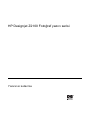 1
1
-
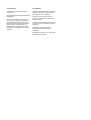 2
2
-
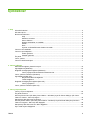 3
3
-
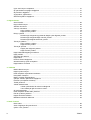 4
4
-
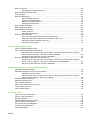 5
5
-
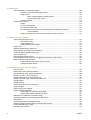 6
6
-
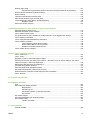 7
7
-
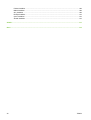 8
8
-
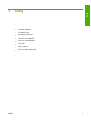 9
9
-
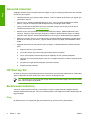 10
10
-
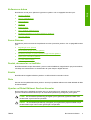 11
11
-
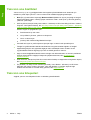 12
12
-
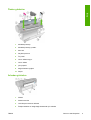 13
13
-
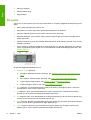 14
14
-
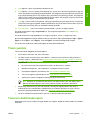 15
15
-
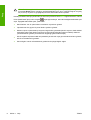 16
16
-
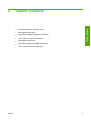 17
17
-
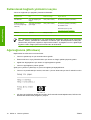 18
18
-
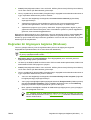 19
19
-
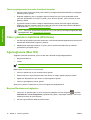 20
20
-
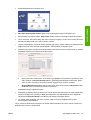 21
21
-
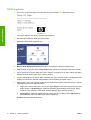 22
22
-
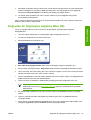 23
23
-
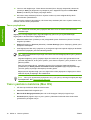 24
24
-
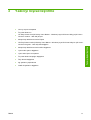 25
25
-
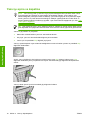 26
26
-
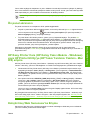 27
27
-
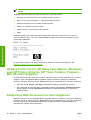 28
28
-
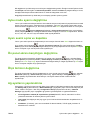 29
29
-
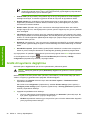 30
30
-
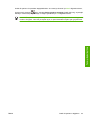 31
31
-
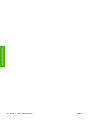 32
32
-
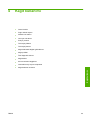 33
33
-
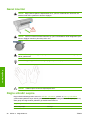 34
34
-
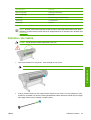 35
35
-
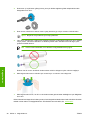 36
36
-
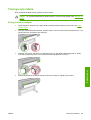 37
37
-
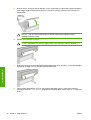 38
38
-
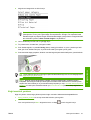 39
39
-
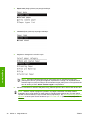 40
40
-
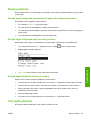 41
41
-
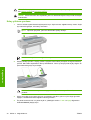 42
42
-
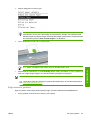 43
43
-
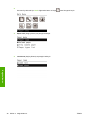 44
44
-
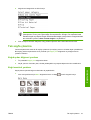 45
45
-
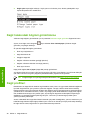 46
46
-
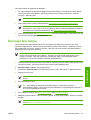 47
47
-
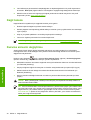 48
48
-
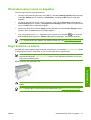 49
49
-
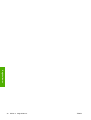 50
50
-
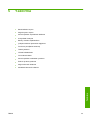 51
51
-
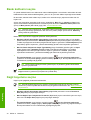 52
52
-
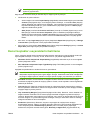 53
53
-
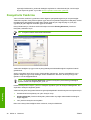 54
54
-
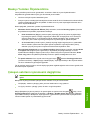 55
55
-
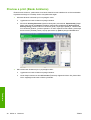 56
56
-
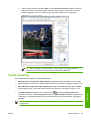 57
57
-
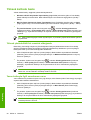 58
58
-
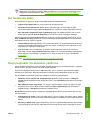 59
59
-
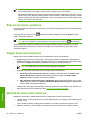 60
60
-
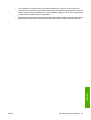 61
61
-
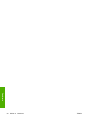 62
62
-
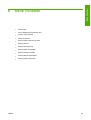 63
63
-
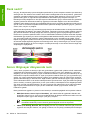 64
64
-
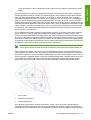 65
65
-
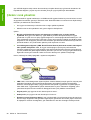 66
66
-
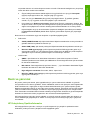 67
67
-
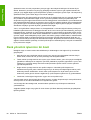 68
68
-
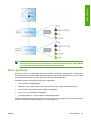 69
69
-
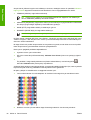 70
70
-
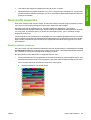 71
71
-
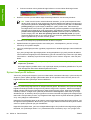 72
72
-
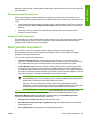 73
73
-
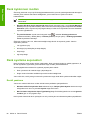 74
74
-
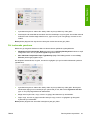 75
75
-
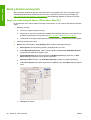 76
76
-
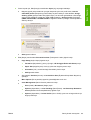 77
77
-
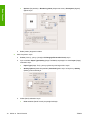 78
78
-
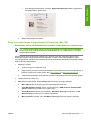 79
79
-
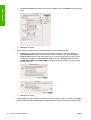 80
80
-
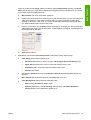 81
81
-
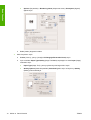 82
82
-
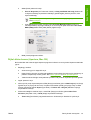 83
83
-
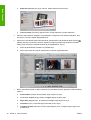 84
84
-
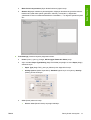 85
85
-
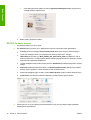 86
86
-
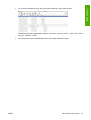 87
87
-
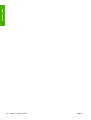 88
88
-
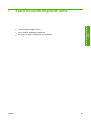 89
89
-
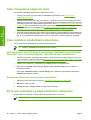 90
90
-
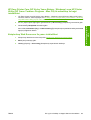 91
91
-
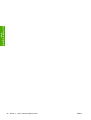 92
92
-
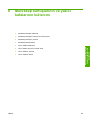 93
93
-
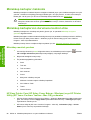 94
94
-
 95
95
-
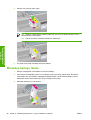 96
96
-
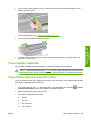 97
97
-
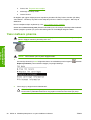 98
98
-
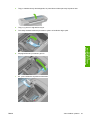 99
99
-
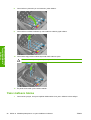 100
100
-
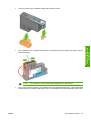 101
101
-
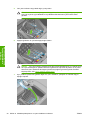 102
102
-
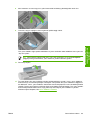 103
103
-
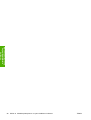 104
104
-
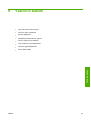 105
105
-
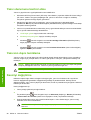 106
106
-
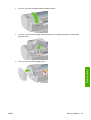 107
107
-
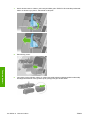 108
108
-
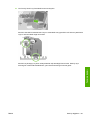 109
109
-
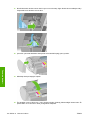 110
110
-
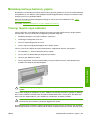 111
111
-
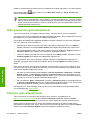 112
112
-
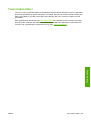 113
113
-
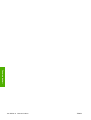 114
114
-
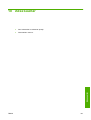 115
115
-
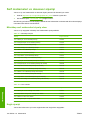 116
116
-
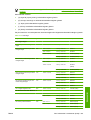 117
117
-
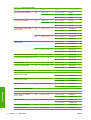 118
118
-
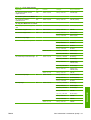 119
119
-
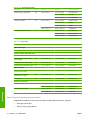 120
120
-
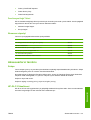 121
121
-
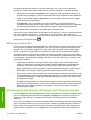 122
122
-
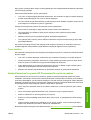 123
123
-
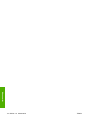 124
124
-
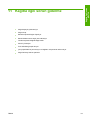 125
125
-
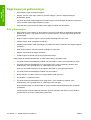 126
126
-
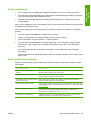 127
127
-
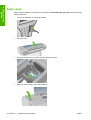 128
128
-
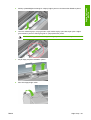 129
129
-
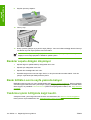 130
130
-
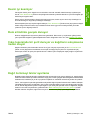 131
131
-
 132
132
-
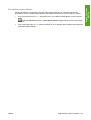 133
133
-
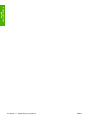 134
134
-
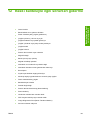 135
135
-
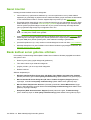 136
136
-
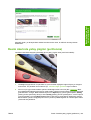 137
137
-
 138
138
-
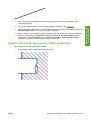 139
139
-
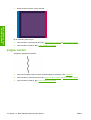 140
140
-
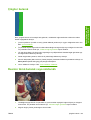 141
141
-
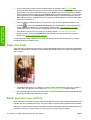 142
142
-
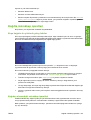 143
143
-
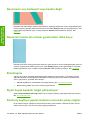 144
144
-
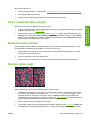 145
145
-
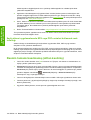 146
146
-
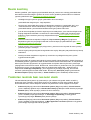 147
147
-
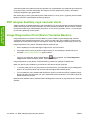 148
148
-
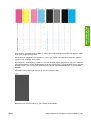 149
149
-
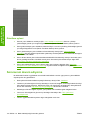 150
150
-
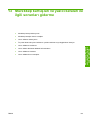 151
151
-
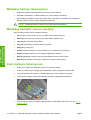 152
152
-
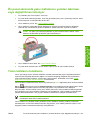 153
153
-
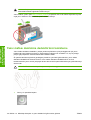 154
154
-
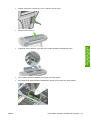 155
155
-
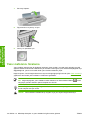 156
156
-
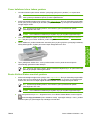 157
157
-
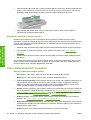 158
158
-
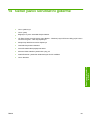 159
159
-
 160
160
-
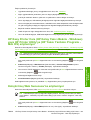 161
161
-
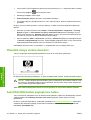 162
162
-
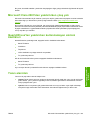 163
163
-
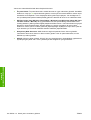 164
164
-
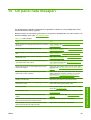 165
165
-
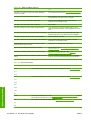 166
166
-
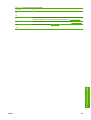 167
167
-
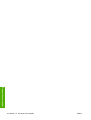 168
168
-
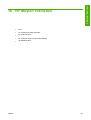 169
169
-
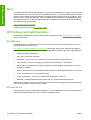 170
170
-
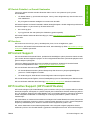 171
171
-
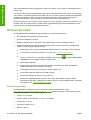 172
172
-
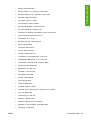 173
173
-
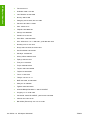 174
174
-
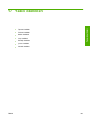 175
175
-
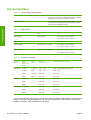 176
176
-
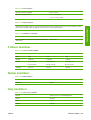 177
177
-
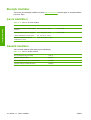 178
178
-
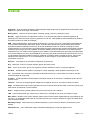 179
179
-
 180
180
-
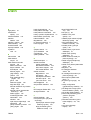 181
181
-
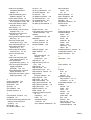 182
182
-
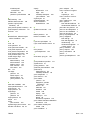 183
183
-
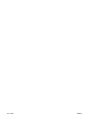 184
184
-
 185
185
-
 186
186
HP DesignJet Z2100 Photo Printer series Kullanım kılavuzu
- Tip
- Kullanım kılavuzu
İlgili makaleler
-
HP DesignJet Z2100 Photo Printer series Başvuru Kılavuzu
-
HP DesignJet Z6200 Photo Production Printer Kullanici rehberi
-
HP DesignJet Z6610 Production Printer Kullanici rehberi
-
HP DesignJet Z3100 Photo Printer series Başvuru Kılavuzu
-
HP DesignJet Z5600 PostScript Printer Kullanici rehberi
-
HP DesignJet T7100 Printer series Kullanici rehberi
-
HP DesignJet T1120 Printer series Kullanici rehberi
-
HP DesignJet Z3200 Photo Printer series Kullanici rehberi
-
HP DesignJet 111 Printer series Kullanici rehberi
-
HP DesignJet T2300 Multifunction Printer series Kullanici rehberi